
有没有遇到因为脸上长了痘痘都不太敢拍照的情况?现在不用怕了,我们可以使用Photoshop里的污点修复画笔快速消除脸上痘痘、斑点等瑕疵。接下来我们就用一个实例来讲解一下污点修复画笔的使用。
第1步:打开如下素材图片,可以看到美女脸上有不少的黑色斑点,影响了美观;

第2步:为了不破坏原始图像,我们要复制出一个图层副本来操作;
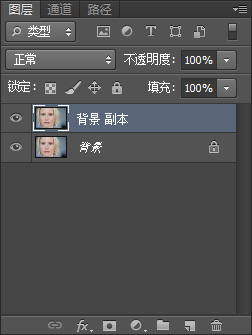
第3步:在工具箱里选择污点修复画笔工具;
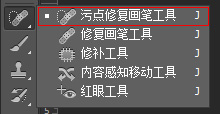
第4步:调整画笔笔触大小,在有斑点处点击即可。这里需要注意的是笔触的大小不能过大,太大的话可能会变得更难看哦。因为系统是通过分析你笔触范围内的像素来匹配,如果笔触太大,就会匹配不精准了。
去完斑点后的效果:

是不是很简单?去完斑点后,我们还可以给人物磨个皮,有兴趣的朋友可以查看磨皮教程:怎么用PS给人物照片快速磨皮美白
小结:
1.污点修复画笔工具的使用重点即在画笔笔触大小的调节上,太大不行,太小也不好,如何把握只能通过多加练习;
2.对于有些位置不太好使用污点修复画笔的,可以结合仿制图章之类的工具来一起修复;
3.修复的过程中我们通常会局部放大,但切记也不要太大,我们需要看修复后的效果是否协调。

原图下面开始我们的一图五抠教程,第一种抠图方法会讲的比较细致,之后的四种方法有些与第一种相同,所以会讲解的比较简单。PS抠图方法一1、

有时候为了设计需要,我们要手动制作出公章的效果(当然不是为了干违法乱纪的事哈),例如做出一个下面这样的效果:那么我们是怎么用Photo

本篇教程将教大家如何抠出与背景颜色相近且还带反光的头发,可以说是有一定的难度与技巧。相信大家学会这篇抠头发教程后,就没有抠不出的毛发图

九宫格原本是指一种数字游戏,但现在大家第一反映估计是多张照片的拼接,例如微信微博发多张照片的时候就会自动帮我们排列成九宫格形式。这种九

作者合成的非常细腻,很多细节的处理都值得借鉴,如水面倒影的处理部分,作者先制作好水波纹理,然后把倒影部分用置换和动感模糊滤镜特殊处理,
手机访问:M.PSDEE.COM/电脑访问:WWW.PSDEE.COM